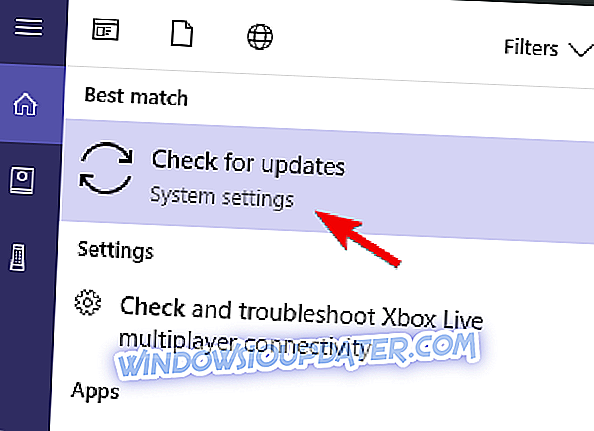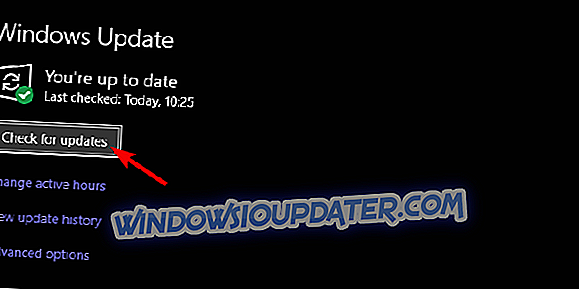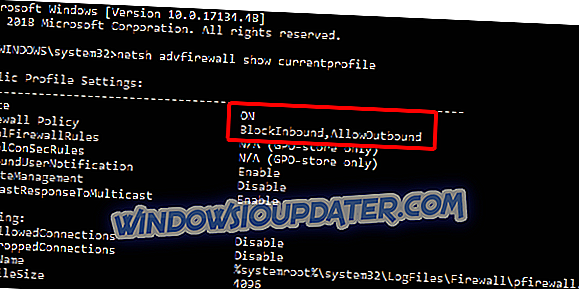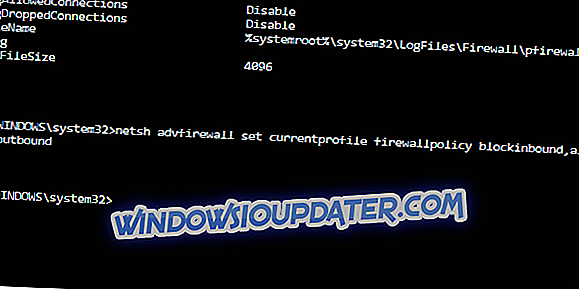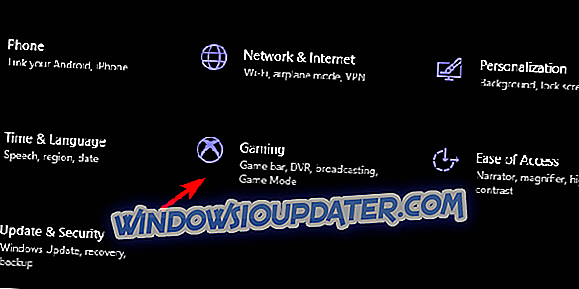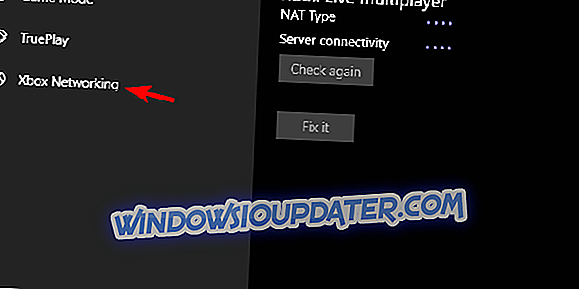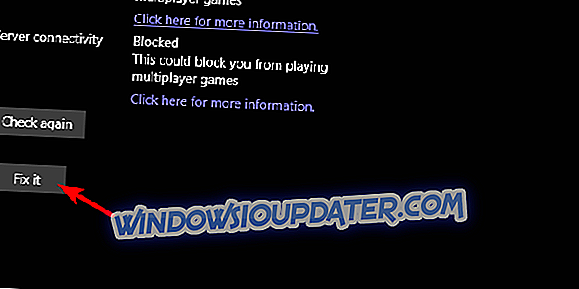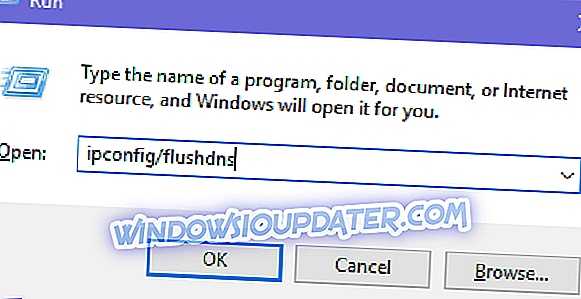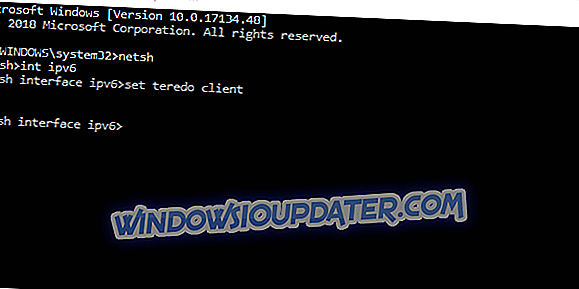In letzter Zeit gibt es viele Spiele, die versuchen, einen Trend der Überlebens-Zombie-Apokalyptik-Landschaft zu meistern. Und wir können sagen, dass State of Decay 2 diesem Genre etwas zu bieten hat. Vor allem, weil es großartige Multiplayer-Koop-Erfahrung (bis zu 4 Spieler in einem Team) und RPG-Elemente bietet. Die erste ist wahrscheinlich die Hauptverkaufskarte des Spiels, und die Probleme, wie der Fehlercode 10, verringern die Sympathie des Spiels erheblich. Benutzer, die diesen Fehler sahen, konnten sich also nicht mit Freunden verbinden und mit ihnen spielen.
Wir haben uns darum bemüht, Ihnen mögliche Lösungen für den vorliegenden Fehler zur Verfügung zu stellen. Wenn Sie es zu sehr für Ihren Geschmack sehen (einmal ist schon zu viel), sollten Sie die unten angegebenen Schritte überprüfen.
Wie der Fehlercode 10 in State of Decay 2 für Windows 10 behoben werden kann
- Aktualisieren Sie Windows
- Überprüfen Sie die Firewall
- Führen Sie die Problembehandlung aus
- Problembehandlung bei der Verbindung
- Befestigen Sie den Teredo-Adapter
1: Aktualisieren Sie Windows
Die Probleme für einige Benutzer begannen nach einem bestimmten Windows Update. Wenn so etwas passiert, können Sie zwei Dinge tun. Erstens können Sie das neueste Update deinstallieren und von dort wechseln. Eine Alternative in diesem Szenario ist die Aktualisierung von Windows 10, und hoffentlich wird es einen Patch geben, der die Probleme des Spiels behebt.
Wir alle wissen, wie sehr sich Windows-Updates insbesondere auf Microsoft Store und seine jeweiligen Spiele auswirken. Viele Abstürze und Fehler hängen mit den neuesten Versionen von Windows 10 zusammen. Wie immer empfehlen wir das zweite Szenario, aber Sie können tun, was Sie möchten.
Führen Sie die folgenden Schritte aus, um Windows 10 zu aktualisieren:
- Geben Sie in der Windows-Suchleiste Check ein und klicken Sie auf ' Check for updates '.
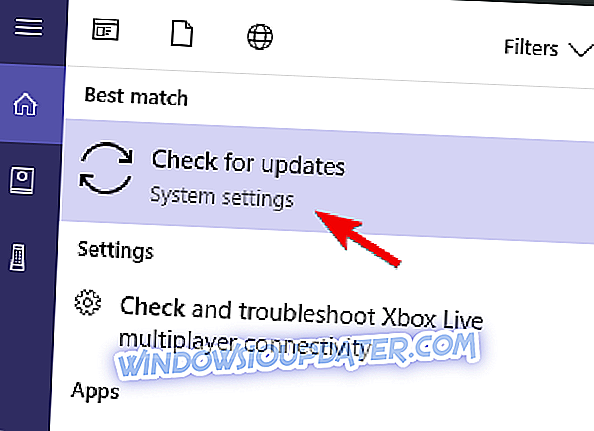
- Klicken Sie unter Windows Update auf die Schaltfläche " Nach Updates suchen".
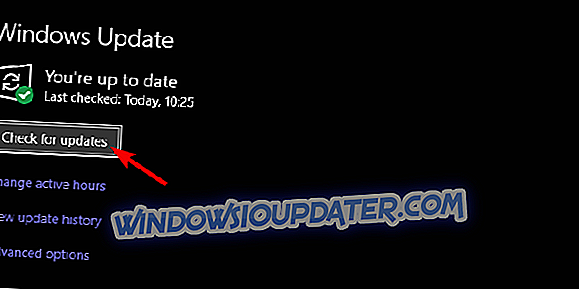
- Installieren Sie alle Updates und starten Sie Ihren PC neu.
- Führen Sie State of Decay 2 erneut aus.
2: Überprüfen Sie die Firewall
Es ist äußerst wichtig, dass das Spiel über die Windows-Firewall frei kommunizieren kann. Dies sollte nach der Installation des Spiels automatisch verwaltet werden. Aufgrund des Peer-2-Peer-Charakters des Spiels gibt es jedoch einige weitere Verbesserungen, die Sie durcharbeiten müssen. Dieses Spiel erfordert nämlich ein allgemeines Regelwerk für ein- und ausgehende Nachrichten.
Wir sagen "allgemein", aber es besteht die Möglichkeit, dass Ihre Maschine aus irgendeinem Grund auf andere Weise konfiguriert wird. Um eine Verbindung zu einem Koop-Multiplayer-Modus mit anderen Spielern herzustellen, empfehlen wir, die Firewall-Privatsphäre auf die Standardwerte zurückzusetzen.
Befolgen Sie diese Anweisungen, um die Firewall-Richtlinie für eingehende / ausgehende Verbindungen zurückzusetzen:
- Geben Sie in der Windows-Suchleiste CMD ein und öffnen Sie die Eingabeaufforderung als admin .

- Geben Sie in der Befehlszeile den folgenden Befehl ein und drücken Sie die Eingabetaste:
- netsh advfirewall aktuelles Profil anzeigen
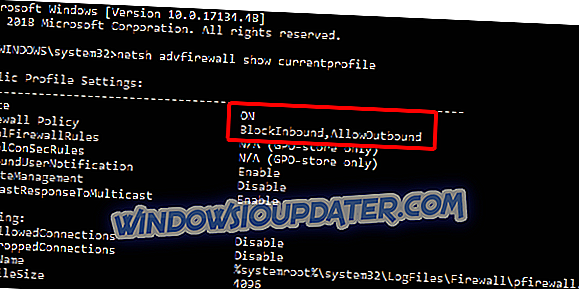
- netsh advfirewall aktuelles Profil anzeigen
- Die Inbound Policy sollte erlaubt sein und die Outbound nicht. Andernfalls kopieren Sie diesen Befehl und drücken Sie die Eingabetaste, um die Regeln zurückzusetzen:
- netsh advfirewall setze currentprofile firewallpolicy blockinbound, allowoutbound
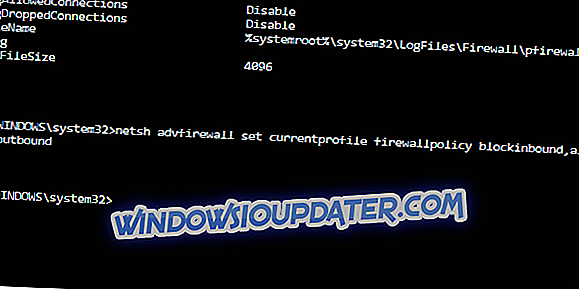
- netsh advfirewall setze currentprofile firewallpolicy blockinbound, allowoutbound
- Starten Sie den PC neu und starten Sie das Spiel erneut, oder führen Sie die unten stehende Problembehandlung aus.
3: Führen Sie die Problembehandlung aus
Neben den üblichen Tools zur Problembehandlung bietet Windows 10 ein spezielles Tool zur Problembehandlung für Microsoft-Spiele. Zum Glück gehört State of Decay 2 in diese Kategorie. Dieses Tool überprüft Ihre Latenz, Kompatibilität und Konnektivität. Wenn es ein Problem gibt, sollte es das Problem lösen - sofern es sich um das Multiplayer-Segment handelt. Da der Fehlercode 10 verhindert, dass Spieler an einer Multiplayer-Kampagne teilnehmen können, ist diese integrierte Fehlerbehebung möglicherweise hilfreich.
So führen Sie die Xbox Networking-Problembehandlung unter Windows 10 aus:
- Drücken Sie die Windows-Taste + I, um die Einstellungen zu öffnen.
- Wählen Sie Gaming .
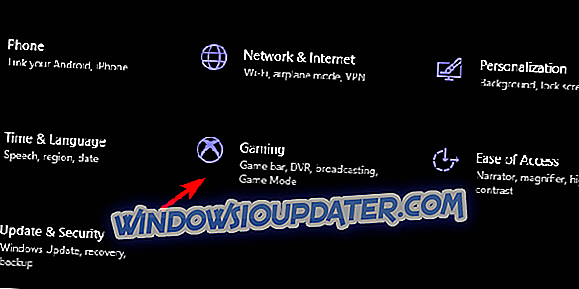
- Wählen Sie im linken Bereich Xbox-Netzwerk aus.
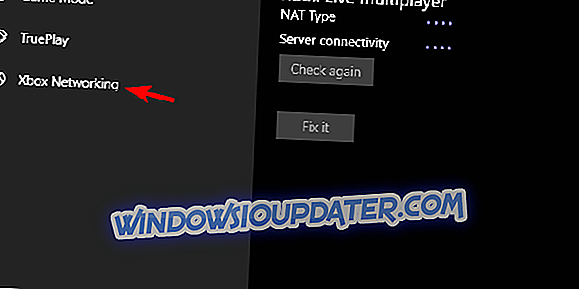
- Der Ratgeber sucht nach Netzwerkkompatibilität.
- Klicken Sie auf " Reparieren ", wenn Probleme gefunden wurden.
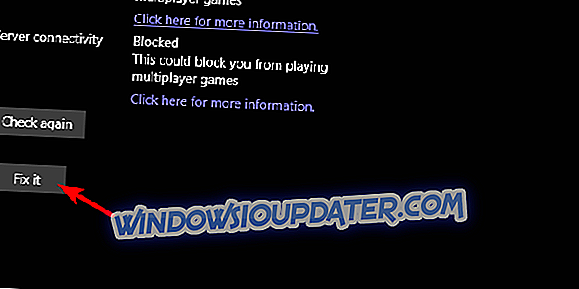
4: Problembehandlung bei der Verbindung
Wie bereits erwähnt, wird dieser Fehler durch Netzwerkprobleme ausgelöst. Ob das Problem auf Ihrer Seite liegt oder das Spiel selbst es verursacht, können wir nicht sicher sein. Um sicherzugehen, dass Sie (oder Ihr PC) nicht für das Problem verantwortlich sind, empfehlen wir eine detaillierte Problembehandlung bei der Verbindung. Diese Schritte können sich je nach Router / Modem unterscheiden. Sie können jedoch einfach googeln und Anweisungen zur Portweiterleitung sowie zum Aktivieren von UPnP und QoS finden.
Im Folgenden finden Sie eine Liste einiger allgemeiner Schritte, die Sie bei der Behebung von Windows 10-Verbindungs- / Netzwerkproblemen beachten sollten:
- Wechseln Sie zu einer Kabelverbindung.
- Überprüfen Sie hier den Serverstatus.
- Starten Sie Ihr Modem und / oder Ihren Router neu.
- Flash-DNS.
- Drücken Sie die Windows-Taste + R, um die Befehlszeile ausführen.
- Geben Sie in die Befehlszeile ipconfig / flushdns ein und drücken Sie die Eingabetaste.
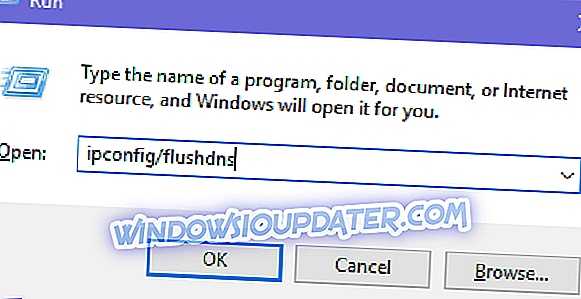
- Aktualisieren Sie die Firmware des Routers / Modems.
- Erwägen Sie die Konfiguration von Port Forwarding und UPnP auf dem Router.
5: Fixieren Sie den Teredo-Adapter
Die meisten Benutzer benötigen keinen Teredo-Tunneling-Adapter. Noch nie. Damit Sie jedoch auf Xbox Live kommunizieren und die Multiplayer-Spiele von Microsoft spielen können, müssen Sie es installieren. Oder eher: Aktivieren Sie es, da es bereits als Teil der alten Treibersuite vorhanden ist, die mit dem System geliefert wird. Wenn Sie State of Decay 2 oder ähnliche Spiele spielen möchten, benötigen Sie einen Teredo-Adapter.
Nun, scheinbar ist es nicht so einfach zu installieren, wie wir anfangs gedacht hatten. Sie können den Geräte-Manager verwenden und einen Legacy-Treiber hinzufügen. Meistens funktioniert es jedoch nicht. Um dies klar zu stellen, müssen Sie einige Befehle in der Eingabeaufforderung mit erhöhten Rechten ausführen.
Führen Sie die folgenden Schritte aus, um den Teredo-Adapter in Windows 10 zu aktivieren:
- Öffnen Sie die Eingabeaufforderung als Administrator.

- Geben Sie in der Befehlszeile nacheinander die folgenden Befehle ein und drücken Sie nach jedem Befehl die Eingabetaste:
- Netsh
- int ipv6
- Teredo-Client einstellen
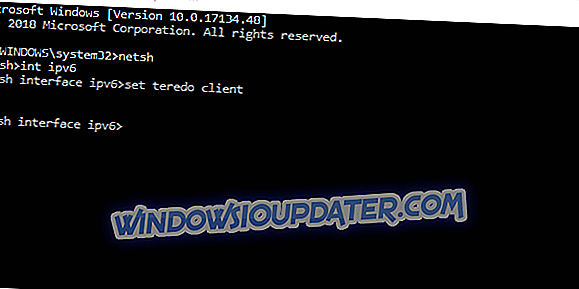
- Der Teredo-Tunneling-Adapter sollte im Geräte-Manager im Abschnitt Netzwerkadapter angezeigt werden .
- Starten Sie Ihren PC neu und aktualisieren Sie Windows 10 erneut.
- Öffnen Sie die Eingabeaufforderung als Administrator.
Damit können wir diesen Artikel abschließen. Hoffentlich konnte der Fehlercode 10 in State of Decay 2 mit einem der oben genannten Schritte behoben werden. Wenn dies nicht der Fall ist, stellen Sie sicher, dass Sie das Ticket buchen und auf die Lösung warten, da sich das Problem wahrscheinlich auf der anderen Seite befindet. In jedem Fall können Sie Ihre Erfahrungen mit uns teilen. Sie können dies in den Kommentaren unten tun.